Содержание
Находясь в офисе или театре, за рулем или на тренировке, существует ряд настроек телефона, которые вы можете обновить в зависимости от того, где вы находитесь и чем занимаетесь. Например, обновить том , включите режим «Не беспокоить» или отключите приложения социальных сетей. В последней версии One UI 5.1 представлены режимы и процедуры, позволяющие легко обновить множество настроек одним касанием на телефоне Samsung Galaxy. Узнайте больше о режимах, а также о том, как создавать, настраивать, удалять и использовать их преимущества на телефонах Samsung Galaxy.
Какие режимы есть на телефонах Samsung Galaxy
Режимы можно использовать для применения определенного набора настроек, просто включив определенный режим.
Например, спящий режим можно настроить для активации режима «Не беспокоить», включения темного режима и воспроизведения музыки. Теперь при включении спящего режима все предустановленные настройки будут применены сразу, что сэкономит ваше время и усилия. Больше не нужно возиться с отдельными настройками.
Более того, вы также можете автоматически запускать эти режимы на основе определенных критериев, таких как время, местоположение, подключенное устройство Bluetooth, вызов и т. д. Таким образом, при выполнении заданного условия соответствующий режим будет активирован.
Например, спящий режим можно настроить на запуск в 23:30, когда придет время спать. Когда условие времени будет выполнено, ваш телефон автоматически включит спящий режим и применит такие изменения, как позволяющий «Не беспокоить», темный режим и воспроизведение фоновой музыки.
Совет для профессионалов. Если у вас есть Samsung Galaxy Watch, вы можете использовать режим сна добиться аналогичных результатов.
Как создавать режимы на телефонах Samsung Galaxy
Чтобы создать новый режим на телефоне Samsung:
1. Сначала откройте Приложение «Настройки» и выберите параметр Режимы и процедуры.
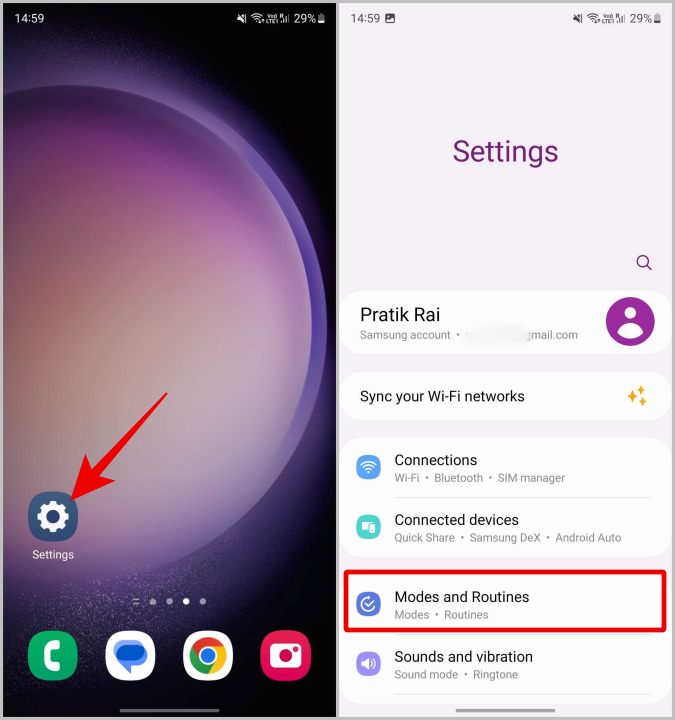
2. Теперь выберите вкладку Режимы внизу, прокрутите вниз и выберите параметр Добавить режим.
3. Теперь дайте имя режиму, выберите значок и цвет значка. После завершения нажмите Готово, чтобы начать настройку режима.
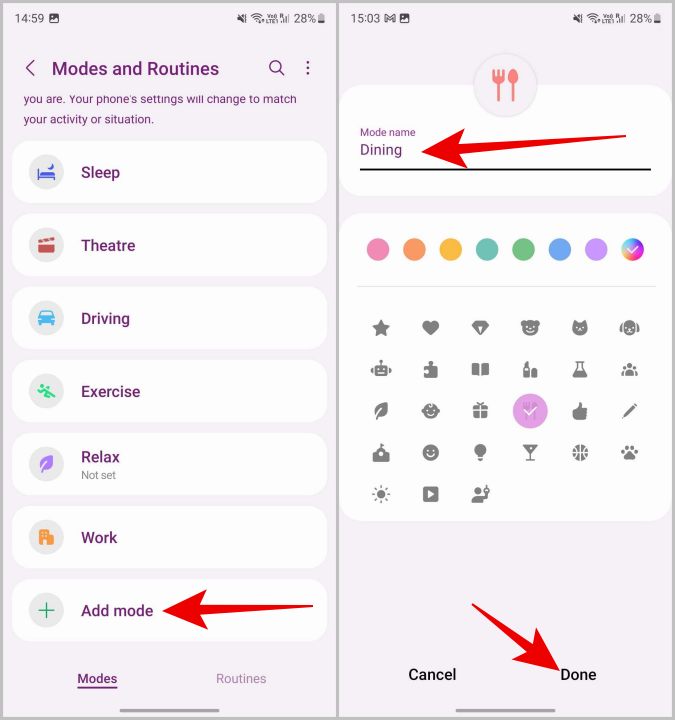
4. Здесь нажмите на опцию Включить автоматически и установите условия для автоматического включения режима. Условиями могут быть запуск приложения, подключение телефона к устройству Bluetooth, определенное время или место и т. д.
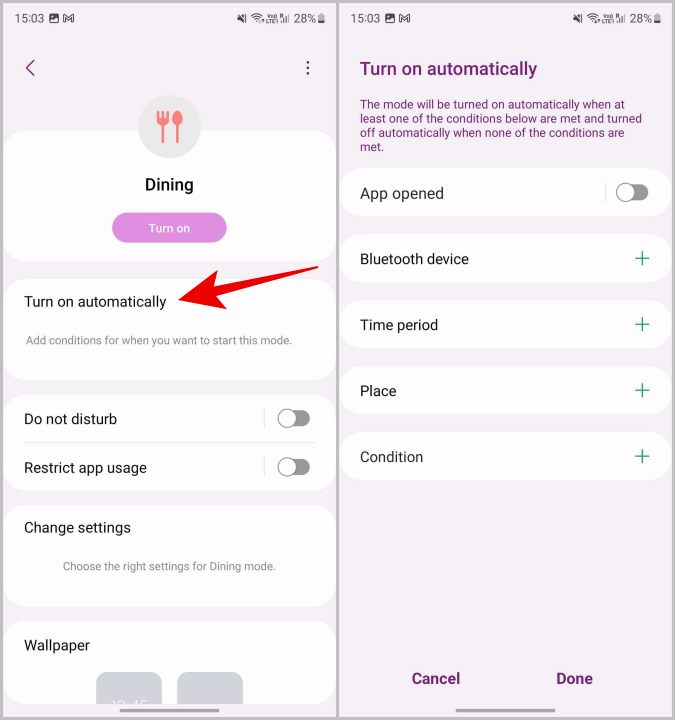
5. Нажмите на параметр Условие, чтобы просмотреть дополнительные условия — от Wi-Fi до звонков и уровня заряда батареи.
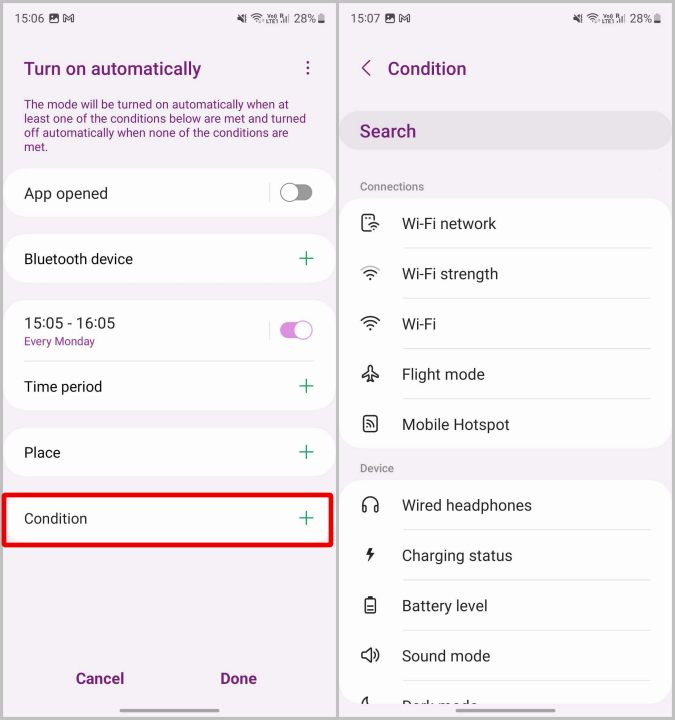
6. Если вы выберете несколько условий и будет выполнено какое-либо одно условие, ваш телефон включит определенный режим. Нажмите Готово внизу, когда все нужные условия будут установлены.
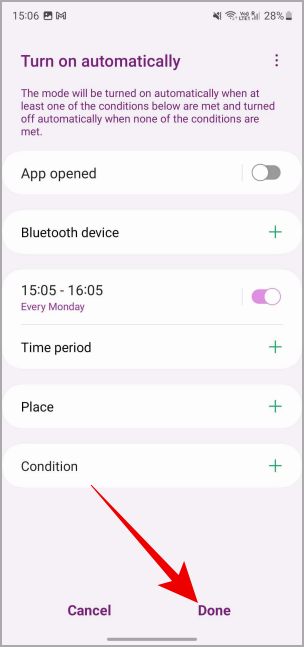
7. Теперь выберите действия, которые должен выполнять ваш телефон при выполнении одного из установленных условий. Включите Не беспокоить, если хотите, или выберите другое действие ниже.
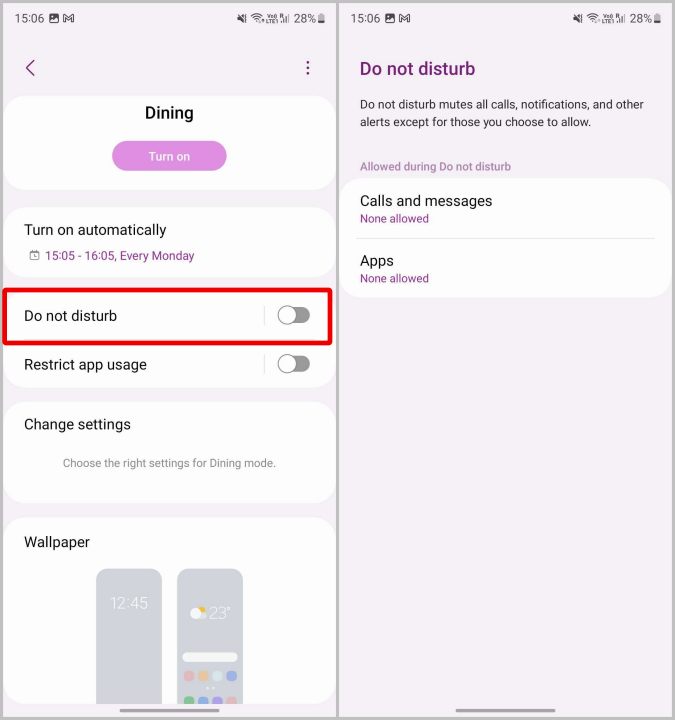
8. Если вы хотите ограничить или использовать только выбранные приложения в этом режиме, вы можете сделать это, включив Ограничить использование приложений. Нажмите на опцию, чтобы выбрать, какие приложения вы хотите использовать, и получать уведомления, когда этот режим включен.
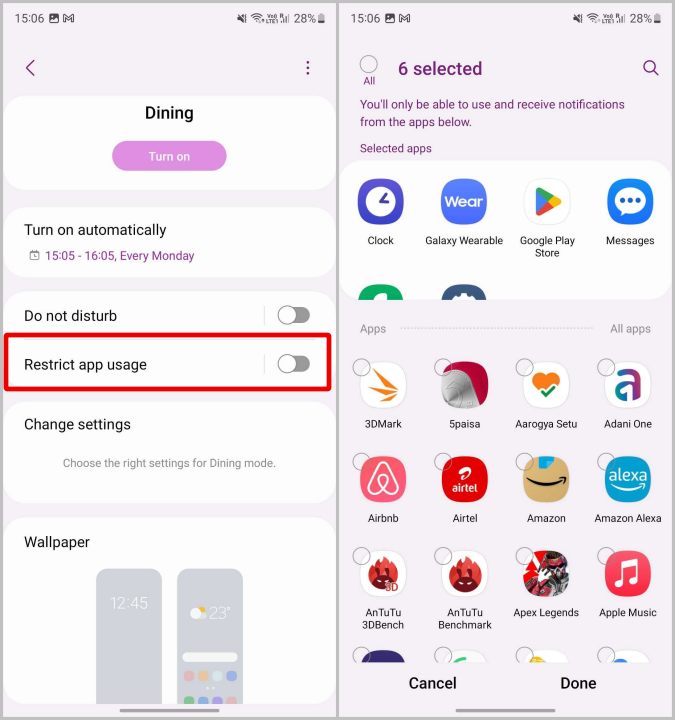
9. Теперь нажмите на опцию Изменить настройки и выберите все действия, которые вы хотите инициировать при включении этого режима.
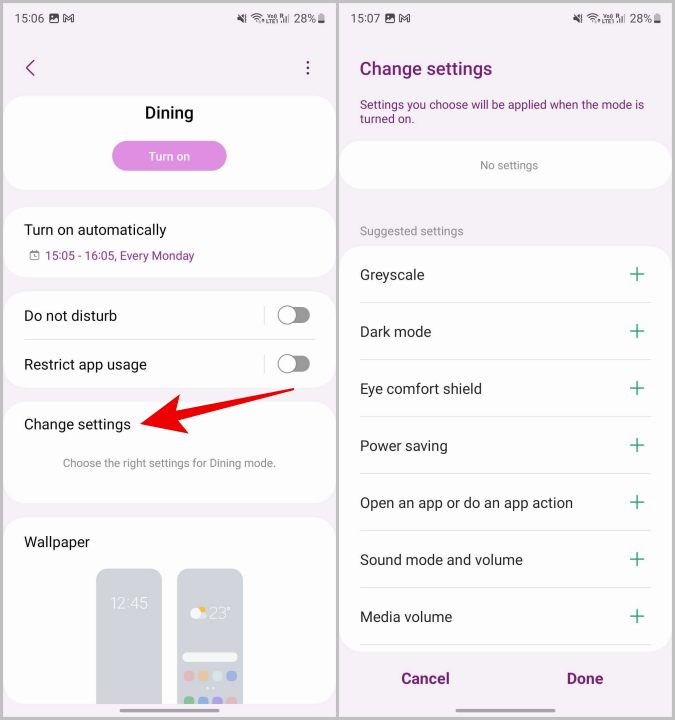
10. Наконец, в разделе Обои вы можете нажать на экран блокировки или главный экран, чтобы также изменить обои. Эти обои будут применяться только тогда, когда включен этот конкретный режим.
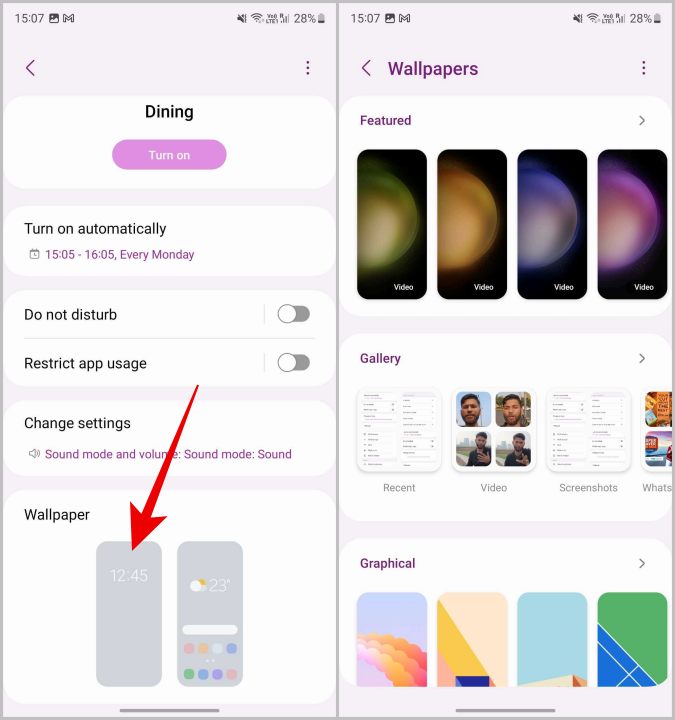
Вот и все, вы создали свой первый режим на телефоне Samsung Galaxy. Этот режим будет включен при выполнении одного из установленных вами условий, и все настройки будут немедленно реализованы.
Как настроить режимы по умолчанию на телефонах Samsung Galaxy
Чтобы упростить процесс, Samsung предлагает несколько предустановленных режимов по умолчанию, таких как «Сон», «Театр», «Работа», «Упражнения», «Релакс» и «Вождение». Эти режимы упрощают процесс настройки, поскольку предоставляют готовые необходимые условия и действия. Вы можете настроить эти режимы в соответствии со своими требованиями.
1. На странице Режимы и процедуры нажмите на режим, который вы хотите настроить. На следующей странице нажмите Начать, чтобы начать настройку этого режима.
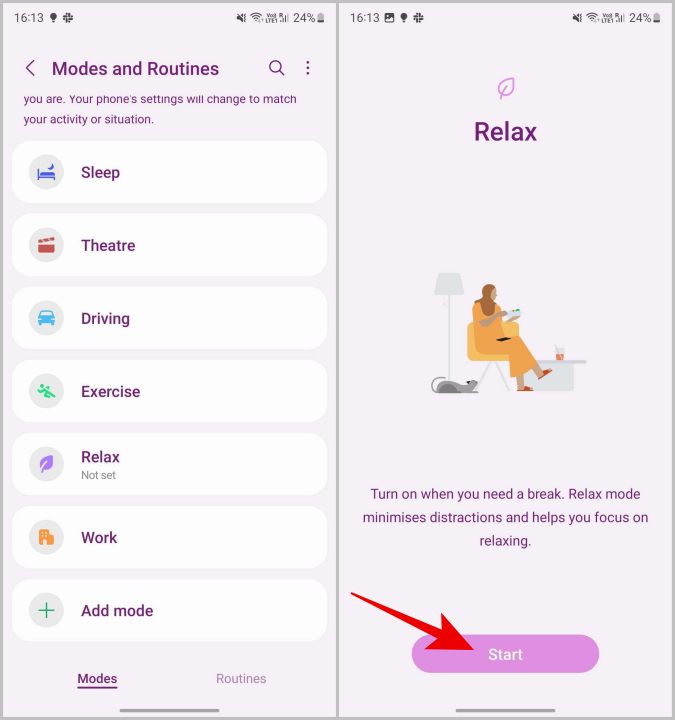
2. Обратите внимание, что здесь доступны не все условия. Samsung выдвигает на первый план некоторые важные условия, чтобы облегчить процесс для новичков. Например, при настройке режима вождения вы можете установить такие условия, как подключение телефона к устройству Bluetooth. Если вы настраиваете спящий режим, вы можете выбрать такие условия, как время, местоположение и т. д.
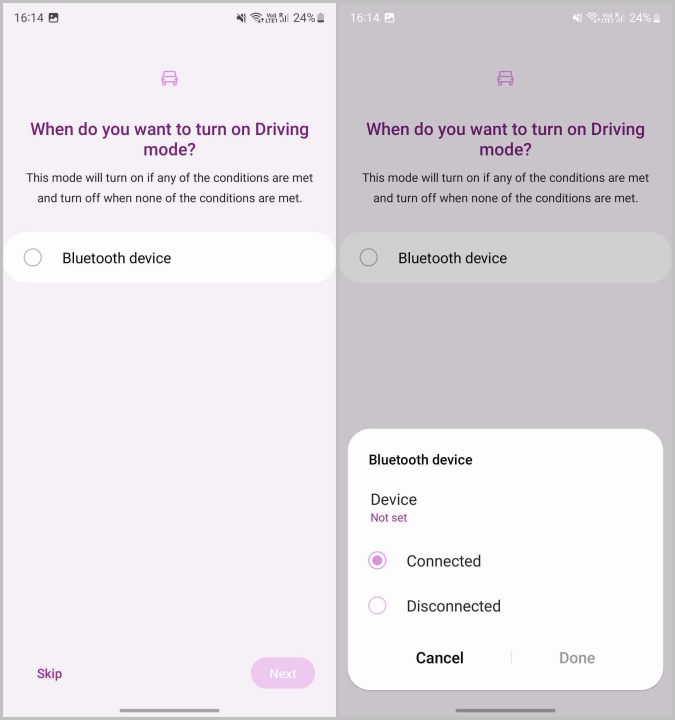
3. На следующей странице описаны действия «Не беспокоить». Включите этот режим, если вы хотите включить режим «Не беспокоить», а также внести изменения в контакты и приложения, которые могут связаться с вами, когда этот режим включен.
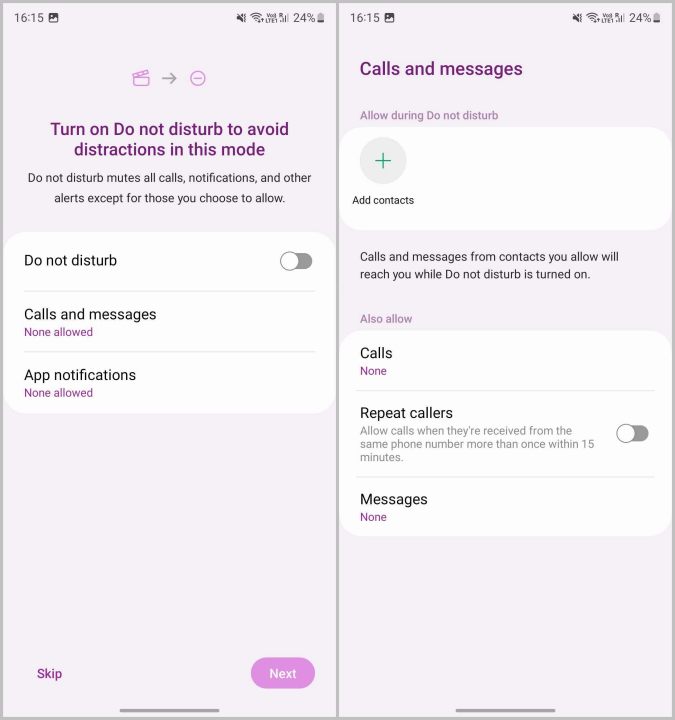
4. Следующая страница содержит специальные действия. Например, для режима упражнений вы можете настроить такие действия, как воспроизведение музыки и т. д. А для спящего режима вы можете установить такие действия, как включение темного режима, отключение постоянного отображения и т. д.
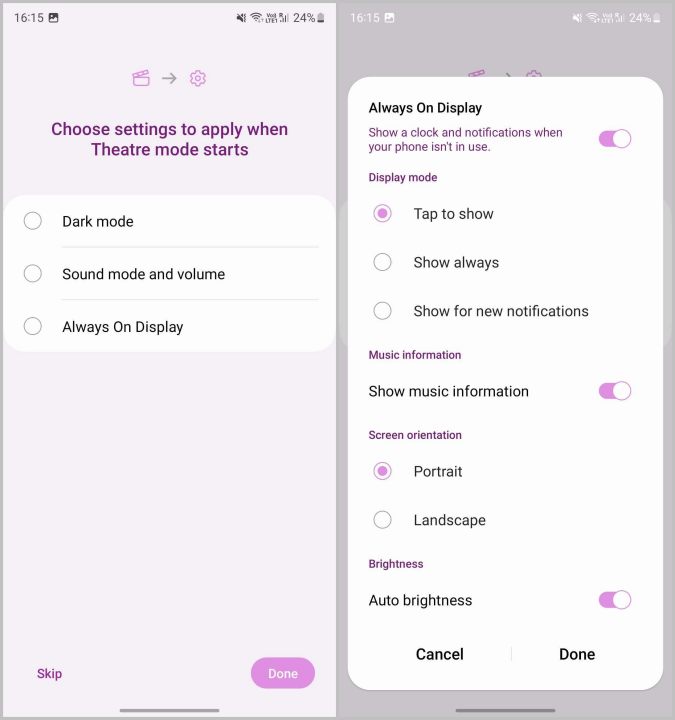
5. Теперь нажмите Готово, чтобы сохранить изменения. Здесь, как и при создании режимов, вы можете нажать Включить автоматически, чтобы установить дополнительные условия, или Изменить настройки, чтобы настроить больше действий.
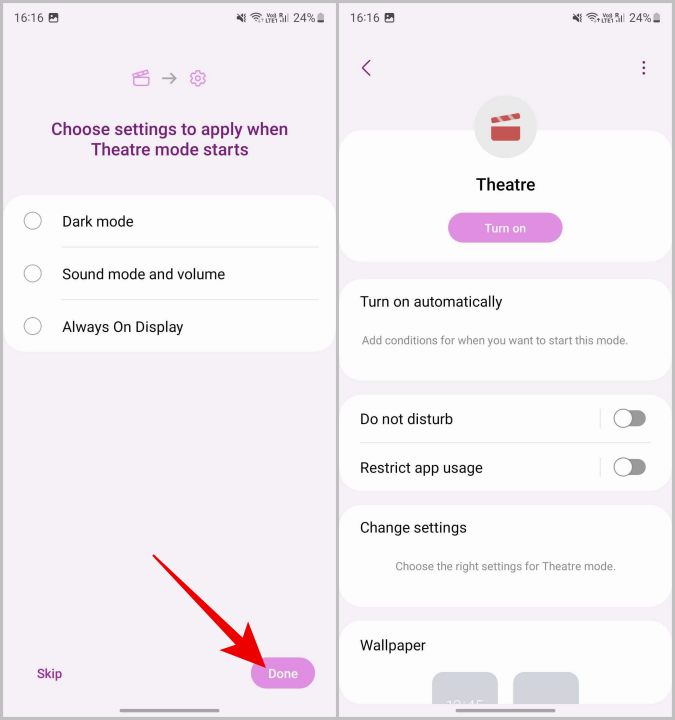
6. Наконец, при желании вы также можете изменить обои для этого режима.
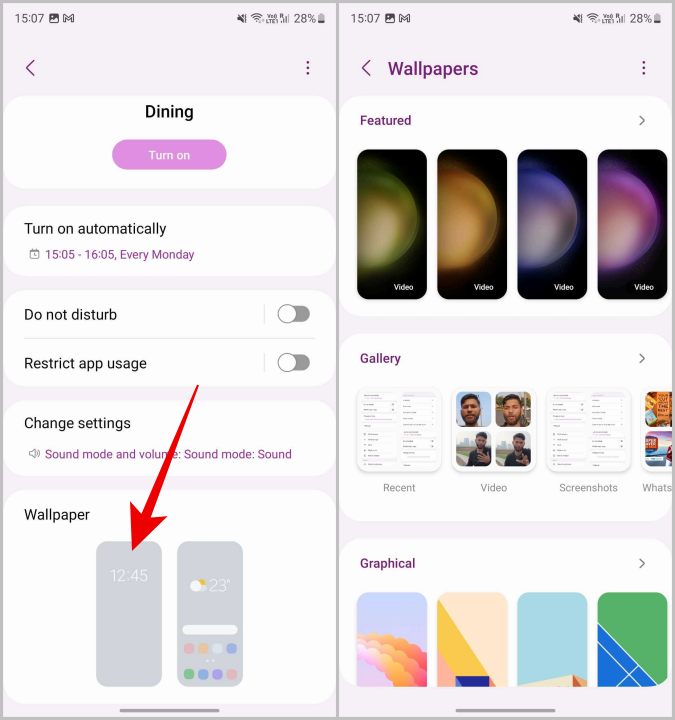
Таким образом, вы можете либо создавать свои собственные режимы, либо использовать один из пресетов от Samsung, хотя и с ограниченными действиями. Режимы не добавляют новых функций, а помогают объединить существующие функции и возможности.
Как включить/отключить режимы на телефонах Samsung Galaxy
После того, как все режимы будут созданы и настроены, они будут автоматически активированы на основании заданных условий. Однако вы также можете включить или отключить режим вручную.
1. Откройте приложение Настройки >Режимы и программы и коснитесь значка режима, чтобы включить или отключить его.
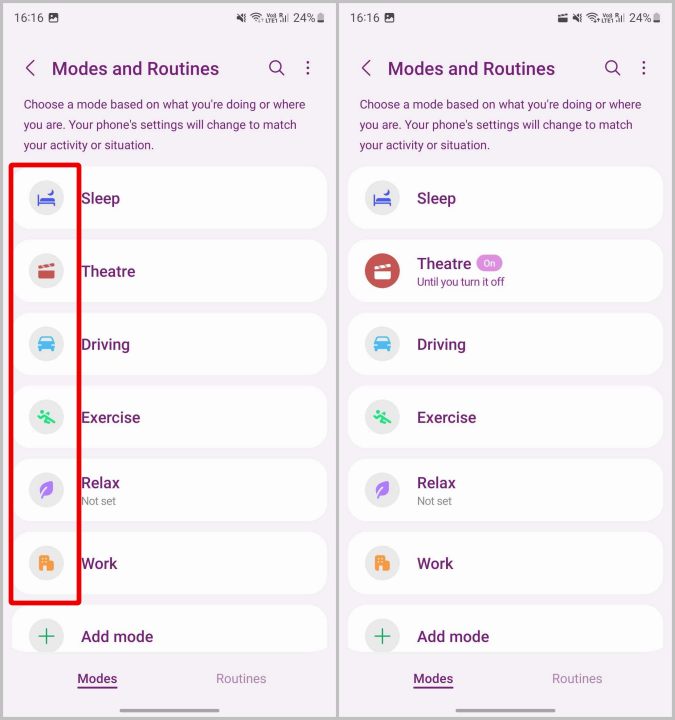 <
<2. Кроме того, вы также можете изменить режимы на панели быстрых настроек. Откройте панель быстрых настроек и нажмите переключатель Режимы, чтобы изменить режимы.
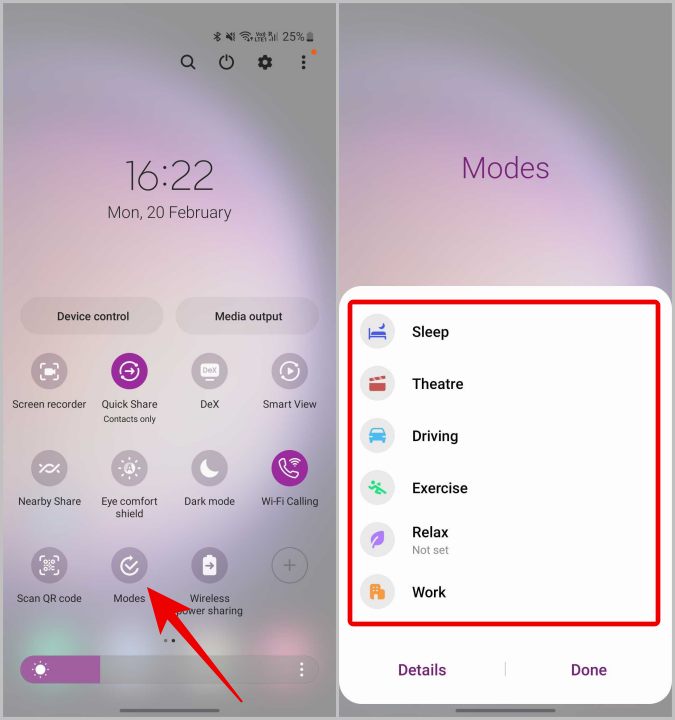
Если переключение режимов недоступно на панели быстрых настроек, коснитесь значка плюс в нижней части быстрых настроек, а затем добавьте переключатель Режимы.
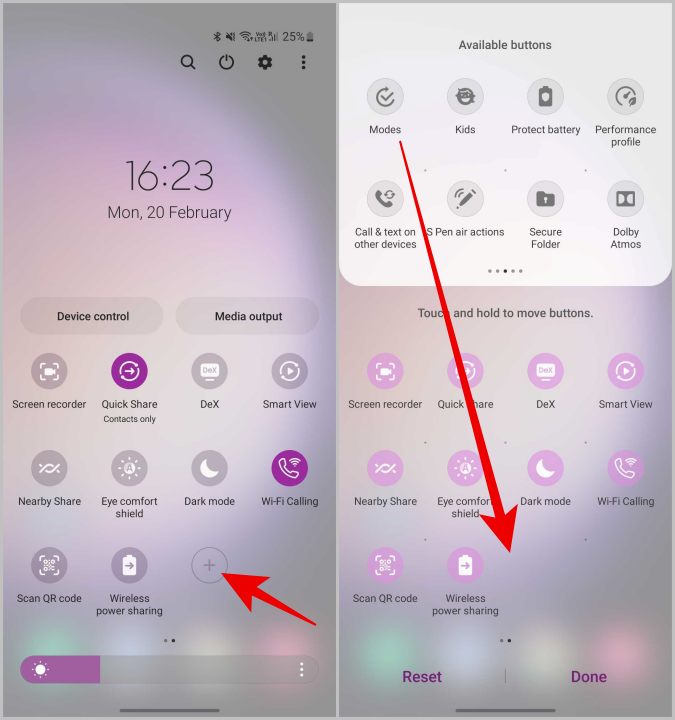
Часто задаваемые вопросы
1. Как удалить режимы на телефонах Samsung Galaxy?
Откройте Приложение «Настройки» >«Режимы и процедуры» >«Режимы» и выберите режим, который вы хотите удалить. Теперь нажмите на меню кебаба (трехточечный значок) в правом верхнем углу и выберите параметр Удалить.
2. Почему некоторые режимы недоступны на моем телефоне Samsung Galaxy?
Некоторые режимы, например режим «Театр», могут быть недоступны для телефонов с OneUI 5.0 или более ранней версии. Вы можете воспроизвести тот же режим, создав новый пользовательский режим.
Создание режимов на телефонах Samsung Galaxy
Помимо режимов в телефонах Samsung также есть программы. Как и в режимах, вы устанавливаете условия и действия в процедурах. Но есть несколько ключевых отличий. Одновременно может быть активен только один режим, тогда как одновременно могут выполняться несколько процедур. Вы можете включать режимы вручную, но процедуры запускаются только при выполнении определенных установленных условий. Наконец, режимы будут включены, если какое-либо одно условие станет истинным, тогда как процедуры будут включены только тогда, когда все условия будут истинными. Доступ к режимам и процедурам можно получить в Приложение «Настройки» >«Режимы и процедуры».
Ознакомьтесь с Разница между режимами «Ночной сон», «Театр» и «Не беспокоить» в Samsung Eco System .
